MyLuckySurfing.com viruso šalinimas (Pašalinimo vadovas)
MyLuckySurfing.com viruso pašalinimas
Kas yra MyLuckySurfing.com virusas?
MyLuckySurfing.com veikimo ypatumai
MyLuckySurfing.com tinklalapis yra priskiriamas prie naršyklės užgrobėjų kategorijos dėl jo polinkio pakeisti naršyklių paieškos svetaines. Tokiu būdu, ši nepageidaujama programa gali rodyti reklaminius pranešimus, perregistruoti į rėmėjų tinklalapius. Toks elgesys erzina vartotojus, tačiau tokia reklamavimo technika pelno uždarbį reklamų autoriams. Taip pat ši paieškos svetainė renka informaciją apie jūsų naršymo ypatumus bei lankytinas svetaines. Svetainės privatumo politikoje minima, kad surinkti duomenys nėra viešinami ar parduodami trečiosiomis šalimis. Nors ši ypatybė sveikintina, tačiau apdorojus surinktus duomenis, pažymima, kad vartotojai gali gauti asmeninius pasiūlymus e. paštu. Atsižvelgiant į šią savybę, padidėja rizika užkrėsti kompiuterį pavojingesniu virusu, pavyzdžiui, duomenis užkoduojančiu užkratu. Pastarasis taip pat dažnai platinamas reklaminiais laiškais. My Lucky Surfing svetainė yra susijusi su Yandex grupės paieškos svetainėmis. Ši yra viena populiariausių paieškos svetainių Rusijoje. Nors ji yra legali, tačiau dažnai įtartini paieškos tinklalapiai bei programos taip pat naudoja Yandex paslaugas. Todėl nerekomenduotina naudoti šią paieškos svetainę. Platesnė informacija, kaip ištrinti MyLuckySurfing.com, yra pateikiama žemiau. Tam tikslui galite pasinaudoti FortectIntego ar Malwarebytes.
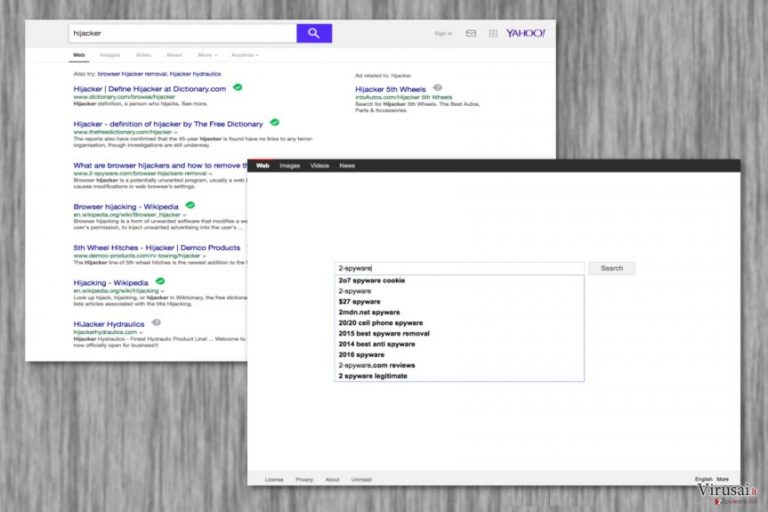
„Apie mus“ skyrelyje pateikta informacija leidžia suprasti, kad svetainė yra platinama kartu su nemokamomis programomis. Kitaip tariant, naršyklės užgrobėjas gali patekti į sistemą, ne tik jei tiesiog nustatysite jį kaip pagrindinę svetainę. Jei dažnai siunčiatės atsisiuntimo tvarkykles, audio bei video redagavimo programas, nepastebėdami galite įrašyti ir šią programą. Dažniausiai nepageidaujamos programos yra platinamos šiuo būdu. Tokiu būdu ir MyLuckySurfing.com gali patekti į sistemą, jei neatidžiai vykdysite įrašymo žingsnius. Dažniausiai naršyklės užgrobėjas yra pridedamas prie „Įprastinių“ arba net „Specialiųjų“ nustatymų (angl. „Basic“ ar „Advanced“). Nors techniškai toks platinimo būdas yra legalus, juo dažnai platinami įtartini paieškos tinklalapiai, įrankių juostos, ar naršyklės plėtiniai. Nors ji yra pritaikyta visų tipų svetainėmis, žinoma, kad MyLuckySurfing.com labiau teikia pirmenybę Chrome bei Mozilla Firefox naršyklėms. Jei jau pastebėjote neigiamus naršyklės ypatumus bei norite tinkamai MyLuckySurfing.com ištrinti, pasinaudokite žemiau pateiktomis instrukcijomis ar rinkitės greitesnį, automatinį, būdą.
Taip pat svetainė renka informaciją apie jūsų naršymo įpročius. Nors yra užtikrinama, kad jūsų asmeniniai duomenys (vardas, pavardė, lytis, gimimo data) nėra renkami, tačiau jei būsite neatsargūs bei ją pateiksite, ši informacija taip pat gali būti panaudojama reklaminiais tikslais. Net jei ir nesidomite virtualiuoju saugumu, svarbu užtikrinti tokios informacijos konfidencialumą.
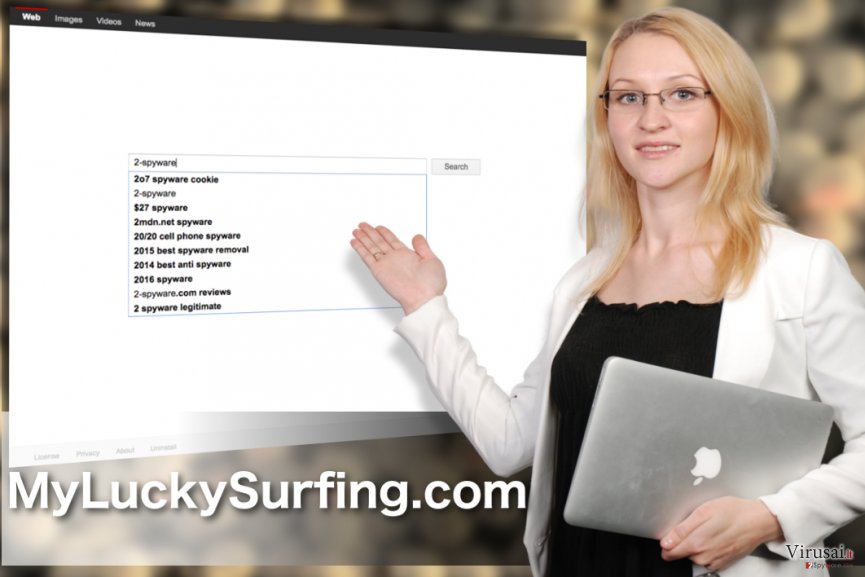
Naršyklės užgrobėjo plitimo strategijos
MyLuckySurfing.com gali patekti į jūsų kompiuterį dviem būdams. Nesunku rasti oficialiąją šio naršymo įrankio svetainę. Kitu atveju, gali įsirašyti šią paieškos svetainę, jei neatidžiai įrašinėsite nemokamas programas. Jau aptarta, kad naršyklės užgrobėjas gali būti platinamas kaip priedas. Todėl svarbu peržiūrėti kiekvieną įrašymo etapą bei atžymėti nepageidaujamas programas. Atminkite, kad plačiau žinomos programos įrašymo metu, pavyzdžiui, „Skype“ ar „Adobe Flash Player“ gali siūlyti įsirašyti įtartinus priedus.
MyLuckySurfing.com šalinimo vedlys
Lengviausias būdas ištrinti nepageidaujamą MyLuckySurfing.com iš kompiuterio – pasitelkti antivirusinę arba virusų šalinimo programą. Tačiau šis būdas gali būti ne visiems tinkamas, kadangi galingos apsaugos programos dažnai kainuoja ne mažus pinigus. Tokiu atveju, galite rinktis įprastąjį šalinimo būdą. Taip pat jei jau turite įsigiję minėtąją programą, galite suderinti šiuos metodus. Taip pat siūlome atkurti numatytuosius naršyklės nustatymus po šio viruso šalinimo.
Tam, kad sėkmingai panaikintumėte sistemines klaidas, kurios gali būti sukeltos virusų infekcijos, naudokitės FortectIntego. SpyHunter 5Combo Cleaner ir Malwarebytes programos gali būti naudojamos kitų potencialiai nepageidaujamų programų ir virusų bei jų komponentų aptikimui.
Rankinis MyLuckySurfing.com viruso pašalinimas
Nepageidaujamų programų šalinimas iš Windows
Sekite žemiau nurodytomis instrukcijomis, tam, kad visiškai pašalintumėte MyLuckySurfing.com iš kompiuterio
Norėdami pašalinti MyLuckySurfing.com virusas iš Windows 10/8 įrenginių, atlikite šiuos veiksmus:
- Windows paieškos laukelyje įrašykite Control Panel ir paspauskite Enter arba spustelėkite ant paieškos rezultato.
- Programs dalyje pasirinkite Uninstall a program.

- Sąraše raskite įrašus, susijusius su MyLuckySurfing.com virusas ar bet kuria kita neseniai įdiegta įtartina programa.
- Dešiniuoju pelės mygtuku spustelėkite programą ir pasirinkite Uninstall.
- Jei iššoko User Account Control, paspauskite Yes.
- Palaukite, kol bus baigtas pašalinimo procesas, o tada spustelėkite OK.

Jei naudojate Windows 7/XP, tuomet atlikite šiuos žingsnius:
- Spauskite Windows Start > Control Panel, esantį dešiniajame skydelyje (jeigu naudojate Windows XP spauskite Add/Remove Programs).
- Atsidūrę Control Panel pasirinkite Programs > Uninstall a program.

- Pasirinkite nepageidaujamą programą spustelėdami ją vieną kartą.
- Viršuje spauskite Uninstall/Change.
- Tam, kad patvirtintumėte žingsnį, spauskite Yes.
- Kai pašalinimas bus baigtas, spauskite OK.
Ištrinkite iš „Mac“
„Mac“:
- Meniu juostoje pasirinkite Go > Applications.
- Applications aplanke ieškokite visų susijusių įrašų.
- Spustelėkite programą ir vilkite ją į Trash (arba dešiniuoju pelės mygtuku spustelėkite ją ir pasirinkite Move to Trash).

Norėdami pilnai pašalinti nepageidaujamą programą, turite pasiekti Application Support, LaunchAgents ir LaunchDaemons aplankus ir ištrinti atitinkamus failus:
- Pasirinkite Go > Go to Folder.
- Įveskite /Library/Application Support ir paspauskite Go arba spustelėkite Enter.
- Application Support aplanke ieškokite abejotinų įrašų ir juos ištrinkite.
- Dabar tokiu pačiu būdu įveskite /Library/LaunchAgents ir /Library/LaunchDaemons aplankus ir nutraukite visus susijusius .plist failus.

Iš naujo nustatykite MS Edge/Chromium Edge
Pašalinkite nepageidaujamus plėtinius iš MS Edge:
- Pasirinkite Meniu (tris horizontalius taškus naršyklės lango viršuje, dešinėje pusėje) ir paspauskite Extensions.
- Iš sąrašo pasirinkite susijusį plėtinį ir spustelėkite krumpliaračio piktogramą.
- Apačioje spauskite Uninstall.

Išvalykite slapukus ir kitus naršyklės duomenis:
- Spustelėkite Meniu (tris horizontalius taškus naršyklės lango viršuje, dešinėje pusėje) ir pasirinkite Privacy & security.
- Clear browsing data dalyje pasirinkite, ką norite išvalyti.
- Pasirinkite viską, išskyrus slaptažodžius (nors galbūt norėsite įtraukti medijų licencijas, jei įmanoma) ir spustelėkite Clear.

Atkurkite naujo skirtuko ir pagrindinio puslapio nustatymus:
- Spustelėkite meniu piktogramą ir pasirinkite Settings.
- Tuomet raskite On startup skyrių.
- Spustelėkite Disable, jei radote įtartiną puslapį.
Jei kiti veiksmai nepadėjo, iš naujo nustatykite MS Edge:
- Norėdami atidaryti užduočių tvarkyklę, paspauskite Ctrl + Shift + Esc.
- Spustelėkite lango apačioje esančią More details rodyklę.
- Pasirinkite Details.
- Dabar slinkite žemyn ir raskite kiekvieną įrašą su Microsoft Edge pavadinimu. Dešiniuoju pelės klavišu spauskite ant kiekvieno iš jų ir pasirinkite End Task, kad sustabdytumėte MS Edge veikimą.

Jei toks būdas jums nepadėjo, tuomet reikės griebtis išplėstinio Edge atstatymo metodo. Tačiau atminkite, jog prieš tęsdami turite išsisaugoti atsarginę duomenų kopiją.
- Savo kompiuteryje raskite šį aplanką: C:\\Users\\%username%\\AppData\\Local\\Packages\\Microsoft.MicrosoftEdge_8wekyb3d8bbwe.
- Kad pasirinktumėte visus aplankus, paspauskite klaviatūroje Ctrl + A.
- Spustelėkite juos dešiniuoju pelės mygtuku ir pasirinkite Delete.

- Dabar dešiniuoju pelės mygtuku spustelėkite Start mygtuką ir pasirinkite Windows PowerShell (Admin).
- Kai atsidarys naujas langas, nukopijuokite ir įklijuokite šią komandą, o tada paspauskite Enter:
Get-AppXPackage -AllUsers -Name Microsoft.MicrosoftEdge | Foreach {Add-AppxPackage -DisableDevelopmentMode -Register “$($_.InstallLocation)\\AppXManifest.xml” -Verbose

Instrukcijos Chromium Edge naršyklei
Ištrinkite plėtinius iš MS Edge (Chromium):
- Atidarykite Edge ir spauskite Settings > Extensions.
- Ištrinkite nepageidaujamus plėtinius spustelėdami Remove.

Išvalykite duomenis:
- Spustelėkite Meniu ir eikite į Settings.
- Pasirinkite Privacy and services.
- Clear browsing data dalyje pasirinkite, ką pašalinti.
- Time range skiltyje pasirinkite All time.
- Spauskite Clear now.

Iš naujo nustatykite MS Edge (Chromium):
- Spauskite ant Meniu ir pasirinkite Settings.
- Kairėje pusėje pasirinkite Reset settings.
- Pasirinkite Restore settings to their default values.
- Patvirtinkite pasirinkimą.

Iš naujo nustatykite Mozilla Firefox
Pašalinkite pavojingus plėtinius:
- Atidarykite Mozilla Firefox naršyklę ir spustelėkite Meniu (tris horizontalias linijas viršutiniame dešiniajame lango kampe).
- Pasirinkite Add-ons.
- Čia pasirinkite papildinius, susijusius su MyLuckySurfing.com virusas, ir spauskite Remove.

Atstatykite pagrindinį puslapį:
- Norėdami atidaryti meniu, viršutiniame dešiniajame kampe spustelėkite tris horizontalias linijas.
- Pasirinkite Options.
- Home parinktyse įveskite pageidaujamą svetainę, kuri bus atidaryta kaskart, kai įjungsite Mozilla Firefox.
Išvalykite slapukus ir kitus duomenis:
- Spustelėkite Meniu ir pasirinkite Options.
- Eikite į Privacy & Security skyrių.
- Slinkite žemyn, kad rastumėte Cookies and Site Data.
- Spustelėkite Clear Data…
- Pasirinkite Cookies and Site Data ir Cached Web Content, o tuomet spauskite Clear.

Iš naujo nustatykite Mozilla Firefox
Jei atlikus visus žingsnius MyLuckySurfing.com virusas vis tiek nebuvo pašalintas, tuomet iš naujo nustatykite Mozilla Firefox:
- Atidarykite Mozilla Firefox naršyklę ir spustelėkite Meniu.
- Eikite į Help ir pasirinkite Troubleshooting Information.

- Give Firefox a tune up dalyje spauskite Refresh Firefox…
- Kai iššoks langas, patvirtinkite veiksmą spausdami Refresh Firefox – taip turėtumėte sėkmingai pašalinti MyLuckySurfing.com virusas.

Iš naujo nustatykite Google Chrome
Išvalykite naršyklę. Pašalinkite nereikalingus plėtinius bei įrankių juostas. Jų perteklius dažnai neigiamai veikia naršyklės greitį bei gebėjimą greitai atverti naujus skirtukus.
Ištrinkite kenkėjiškus plėtinius iš Google Chrome:
- Atidarykite Google Chrome, spustelėkite Meniu (tris vertikalius taškus viršutiniame dešiniajame kampe) ir pasirinkite More tools > Extensions.
- Naujai atsidariusiame lange pamatysite visus įdiegtus plėtinius. Pašalinkite visus įtartinius papildinius, kurie gali būti susiję su plėtiniu spustelėdami Remove.

Išvalykite Chrome duomenis:
- Spustelėkite Meniu ir pasirinkite Settings.
- Privacy and security dalyje pasirinkite Clear browsing data.
- Pažymėkite Browsing history, Cookies and other site data, taip pat Cached images and files.
- Paspauskite Clear data.

Pakeiskite pagrindinį puslapį:
- Paspauskite ant meniu ir pasirinkite Settings.
- Startup skiltyje ieškokite įtartinos svetainės.
- Spustelėkite ant Open a specific or set of pages ir paspauskite tris taškus, kad rastumėte Remove parinktį.
Iš naujo nustatykite Google Chrome:
Jei kiti metodai nepadėjo, atkurkite Google Chrome nustatymus ir ištrinkite senus duomenis, kad pašalintumėte visus nenorimus komponentus:
- Spustelėkite Meniu ir pasirinkite Settings.
- Atėję į Settings slinkite žemyn ir spustelėkite Advanced.
- Slinkite žemyn ir raskite Reset and clean up skyrių.
- Spustelėkite Restore settings to their original defaults.
- Norėdami užbaigti pašalinimą, patvirtinkite šį žingsnį.

Iš naujo nustatykite Safari
Pašalinkite nepageidaujamus plėtinius iš Safari:
- Spustelėkite Safari > Preferences…
- Naujame lange pasirinkite Extensions.
- Pasirinkite nepageidaujamą plėtinį, susijusį su MyLuckySurfing.com virusas, ir spauskite Uninstall.

Išvalykite Safari slapukus ir kitus duomenis:
- Spauskite Safari > Clear History…
- Išskleidžiamajame meniu ties Clear pasirinkite all history.
- Patvirtinkite paspausdami Clear History.

Jei aukščiau paminėti veiksmai nepadėjo, iš naujo nustatykite Safari:
- Spustelėkite Safari > Preferences…
- Eikite į Advanced skirtuką.
- Meniu juostoje pažymėkite Show Develop menu.
- Meniu juostoje spustelėkite Develop, tada pasirinkite Empty Caches.

Jeigu jau pašalinote šią programą ir sutvarkėte kiekvieną iš jos „užgrobtų“ Interneto naršyklių, rekomenduojame nepagailėti keleto minučių ir patikrinti kompiuterį su patikima antivirusine programa. Tai jums padės atsikratyti MyLuckySurfing.com registro įrašų bei taip pat leis identifikuoti su šia programa susijusius virusus. Tam jūs galite naudoti vieną iš šių mūsų atrinktų programų: FortectIntego, SpyHunter 5Combo Cleaner arba Malwarebytes.
Jums rekomenduojama
Saugiai prisijunkite prie savo interneto svetainės, kad ir kur bebūtumėte
Bedirbant su tinklaraščiu, interneto svetaine ar kitu projektu, kurį turite nuolat prižiūrėti, jums gali tekti prisijungti prie serverio ir turinio valdymo sistemos kur kas dažniau nei įprasta. Bene geriausias sprendimas kuriant saugesnį tinklą – statinis/pastovus IP adresas.
Jeigu nustatysite prie jūsų įrenginio pririštą statinį IP adresą, palengvinsite serverio ar tinklo valdytojo darbą, kurie kontroliuoja prisijungimus ir veiklą. Be to, būtent taip išvengsite kai kurių autentifikavimo keblumų ir galėsite naudotis savo banko sąskaitomis nuotoliniu būdu, nesukeldami įtarimo su kiekvienu prisijungimu, kai būsite kitoje vietoje.
Tokie VPN programinės įrangos tiekėjai kaip Private Internet Access gali jums padėti, jei norite kontroliuoti savo internetinę reputaciją ir lengvai valdyti projektus, kad ir kokioje pasaulio vietoje bebūtumėte. Geriau neleisti prie jūsų svetainės prisijungti iš skirtingų IP adresų.
Sumažinkite virusų keliamą grėsmę - pasirūpinkite atsarginėmis duomenų kopijomis
Virusai gali paveikti programinės įrangos funkcionalumą arba tiesiogiai pažeisti sistemoje esančius duomenis juos užkoduojant. Dėl minėtų problemų gali sutrikti sistemos veikla, o asmeninius duomenis žmonės gali prarasti visam laikui. Turint naujausias atsargines kopijas, tokios grėsmės nėra, kadangi galėsite lengvai atkurti prarastus duomenis ir grįžti į darbą.Tokiu būdu galėsite pasiekti naujausius išsaugotus duomenis po netikėto viruso įsilaužino ar sistemos gedimo. Atsarginių failų kopijų kūrimas kasdien ar kas savaitę turėtų tapti jūsų įpročiu. Atsarginės failų kopijos yra ypač naudingos tuo atveju, jeigu į sistemą netikėtai patenka kenksmingas kompiuterinis virusas. Tam, kad galėtumėte atkurti prarastus duomenis, rekomenduojame naudoti Data Recovery Pro programą.
